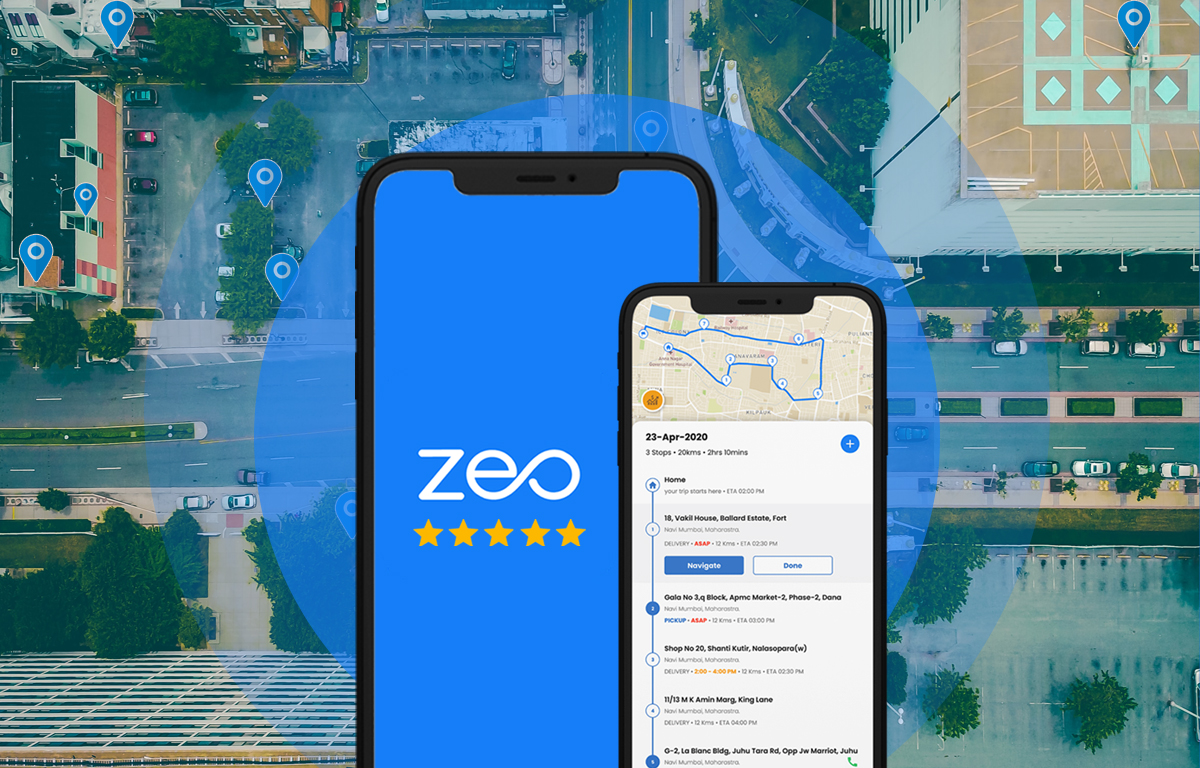ການວາງແຜນເສັ້ນທາງເປັນສິ່ງທີ່ເປັນປະໂຫຍດສໍາລັບການເຄື່ອນໄຫວທີ່ສະດວກແລະໄວ.
ມີຫຼາຍຄໍາຮ້ອງສະຫມັກທີ່ມີຢູ່ເພື່ອຊ່ວຍໃຫ້ທ່ານວາງແຜນເສັ້ນທາງຂອງທ່ານ. ແອັບທີ່ດີທີ່ສຸດແມ່ນ Zeo Route Planner. ນີ້ແມ່ນຄໍາຮ້ອງສະຫມັກທີ່ງ່າຍດາຍແລະມີປະສິດທິພາບສູງທີ່ຊ່ວຍສ້າງເສັ້ນທາງທີ່ມີຄຸນນະພາບສູງ. ປະຫຍັດເວລາຂອງທ່ານແລະໄປເຖິງຈຸດຫມາຍປາຍທາງຂອງທ່ານໃນນາທີ. ຢ່າລືມເຂົ້າສູ່ລະບົບເພື່ອບັນທຶກເສັ້ນທາງທີ່ໄດ້ຮັບ.
Zeo Route Planner ມີການໂຕ້ຕອບຜູ້ໃຊ້ທີ່ເປັນມິດກັບການນໍາທາງແລະແຜນທີ່ທີ່ສວຍງາມ. ຍິ່ງໄປກວ່ານັ້ນ, ເມື່ອປຽບທຽບ Zeo Route Planner ກັບ Wikiloc, Zeo Route Planner ແມ່ນໄວແລະມີປະສິດທິພາບໃນການປະຕິບັດຫຼາຍກ່ວາ Wikiloc.
ການນໍາທາງທີ່ສະດວກສະບາຍແມ່ນປະໂຫຍດຕົ້ນຕໍຂອງ Zeo Route Planner. ນອກຈາກນັ້ນ, ຄົນຂັບລົດຂອງບໍລິການຂົນສົ່ງທີ່ມີຊື່ສຽງໃຊ້ Zeo ເພື່ອເພີ່ມປະສິດທິພາບເສັ້ນທາງ. ໃສ່ເສັ້ນທາງທີ່ຕ້ອງການໂດຍການປ້ອນຂໍ້ມູນດ້ວຍສຽງ.
ໃນແຜງຄວບຄຸມດ້ານລຸ່ມ, ມີປຸ່ມ “ເສັ້ນທາງຂອງຂ້ອຍ”, “ຢູ່ເທິງລົດ”, “ໂປຣໄຟລ໌ຂອງຂ້ອຍ”. ແຕ່ລະພາກສ່ວນປະກອບດ້ວຍຂໍ້ມູນທີ່ຈໍາເປັນສໍາລັບຜູ້ໃຊ້.
Zeo Route Planner ມີລະບົບສະຫນັບສະຫນູນດ້ານວິຊາການ. ຜູ້ໃຊ້ຫຼາຍຄົນອາດມີຄໍາຖາມຫຼືບັນຫາ. ຂຽນຄໍາຖາມຂອງທ່ານແລະສົ່ງໄປຫາຜູ້ຊ່ຽວຊານດ້ານການສະຫນັບສະຫນູນແລະພວກເຂົາຈະຕອບທ່ານແນ່ນອນ.
ການໂຕ້ຕອບທີ່ເປັນມິດກັບຜູ້ໃຊ້ແມ່ນປະໂຫຍດອີກອັນຫນຶ່ງຂອງ Zeo Route Planner ຫຼາຍກວ່າແອັບພລິເຄຊັນອື່ນໆ. ເມື່ອທ່ານເລີ່ມຕົ້ນ Zeo Route Planner ທໍາອິດທ່ານຈໍາເປັນຕ້ອງອະນຸຍາດໃຫ້ແອັບພລິເຄຊັນພິຈາລະນາສະຖານທີ່ຂອງທ່ານໂດຍການຄລິກໃສ່ປຸ່ມ "ອະນຸຍາດ".
ຫຼັງຈາກເປີດໃຊ້ສະຖານທີ່ຕັ້ງພູມສາດ, ຜູ້ໃຊ້ເລືອກພາສາຄວບຄຸມທີ່ຕ້ອງການ. ຫຼັງຈາກນັ້ນ, ກໍານົດເສັ້ນທາງທີ່ກໍານົດໄວ້. ແຕ່ລະເສັ້ນທາງກໍານົດໂດຍເວລາມາຮອດຂອງມັນ. ນີ້ແມ່ນຄຸນສົມບັດທີ່ເປັນປະໂຫຍດສໍາລັບການບໍລິການຂົນສົ່ງ.
ການໂຕ້ຖຽງຫນຶ່ງໃນການສະຫນັບສະຫນູນ Zeo Route Planner ແມ່ນວ່າຜູ້ໃຊ້ສາມາດນໍາທາງໂດຍໃຊ້ແຜນທີ່ທີ່ມີຢູ່.
ແອັບດັ່ງກ່າວຮອງຮັບ Google Maps, Apple Maps, Waze, Tom Tom Maps, Here we go Maps ແລະອື່ນໆອີກ. ຊອກຫາເສັ້ນທາງທີ່ຖືກຕ້ອງບໍ່ແມ່ນເລື່ອງຍາກ. ການເພີ່ມປະສິດທິພາບງ່າຍແລະການເດີນທາງປະຫຍັດ. ນອກຈາກນັ້ນ, ເພີ່ມ ແລະລຶບຈຸດຈອດຕະຫຼອດເສັ້ນທາງທັງໝົດ.
Zeo Route Planner ເປັນຜູ້ວາງແຜນເສັ້ນທາງທີ່ສະດວກ ແລະເປັນມືອາຊີບ. ຂໍ້ໄດ້ປຽບຕົ້ນຕໍຂອງຄໍາຮ້ອງສະຫມັກແມ່ນການໂຕ້ຕອບທີ່ສະດວກແລະໄວ, ນໍາທາງງ່າຍ, ແລະເສັ້ນທາງທີ່ມີຄຸນນະພາບສູງແລະເຫມາະສົມທີ່ທ່ານສາມາດປະຫຍັດເວລາແລະເງິນ.
ຫຼາຍກວ່າສິບພັນຄົນໃຊ້ Zeo Route Planner ທຸກໆມື້. ນີ້ແມ່ນຫຼັກຖານສະແດງວ່າ Zeo Route Planner ແມ່ນດີທີ່ສຸດໃນປະເພດຂອງມັນ.
ທ່ານສາມາດອ່ານການທົບທວນຄືນຢ່າງເຕັມທີ່ທີ່ນີ້ -
https://androidappsforme.com/zeo-route-app-review/
ລອງແລ້ວ
ສິ່ງລະດົມໃຈຂອງພວກເຮົາແມ່ນເພື່ອເຮັດໃຫ້ຊີວິດງ່າຍຂຶ້ນແລະສະດວກສະບາຍສໍາລັບທຸລະກິດຂະຫນາດນ້ອຍແລະຂະຫນາດກາງ. ສະນັ້ນຕອນນີ້ເຈົ້າຍັງເຫຼືອພຽງຂັ້ນຕອນດຽວທີ່ຈະນໍາເຂົ້າ excel ຂອງເຈົ້າແລະເລີ່ມຕົ້ນທັນທີ.